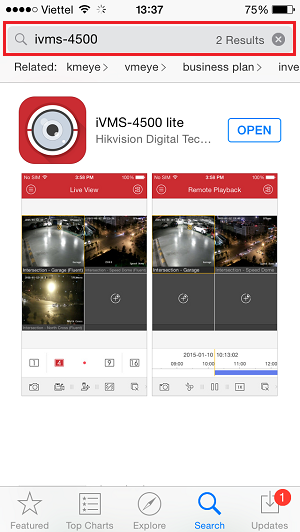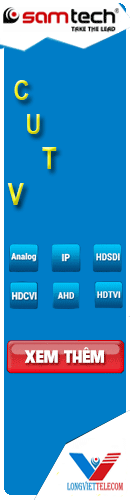HƯỚNG DẤN CÀI ĐẶT CLOUD - ĐIỆN TOÁN ĐÁM MÂY VỚI HIKVISION
Hướng dẫn dưới đây sẽ giúp các bạn xem camera hikvision qua đám mây với những khách hàng dùng mạng Internet qua cáp truyền hình, những ai không muốn cài đặt nhiều ở mạng sẽ dùng phương thức xem camera qua Icloud này.
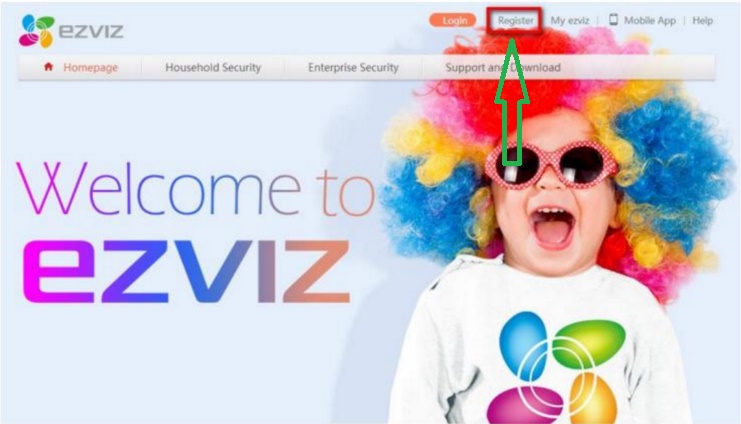
Hướng dẫn cài đặt ICloud cho đầu ghi camera Hikvision
Lắp đặt camera quan sát là nhu cầu quá đổi bình thường đối với người dân trong cuộc sống hiện đại, Ngày nay muốn sở hữu một bộ camera quan sát với chất lượng cao khá dễ dàng, tuy nhiên trong thời điểm đầu tiên khi lắp đặt xong sản phẩm dùng khá nuột, Sản phẩm chỉ ko nuột là khi chúng ta có trục trặc về mạng và chúng ta bắt đầu không xem được.
I. Mô hình kết nối khi sử dụng xem camera qua đám mây
II. Cài đặt để kết nối với máy chủ của hãng.
1. Cài đặt trên đầu ghi hình của chúng ta.
– Tiếp điến phần mềm sẽ hiện ra Menu tiếp tục chọn tiếp menu Configuration
– Một bảng configuration sẽ hiện ra, ở tab Extranet Access chúng ta sẽ tích vào 2 ô sau:
Enble Stream Encryption
(Nhớ dãy số ở dòng Verification Code đê lát nữa sẽ dùng tới)
– Cũng trong bảng đó. Chúng ta tiếp tục kích vào TAB General và Enble DHCP như ở hình dưới. (Sao cho những địa chỉ IP bên dưới hiện ra mờ mờ, Bước làm này là sẽ tắt hết địa chỉ IP của đầu ghi đi để tránh xung đột)
– Bước tiếp các bạn chuyển sang thẻ NAT -> tích vào ô Enble UPnP (Bước này khá quan trọng, nếu không tích vào ô này khi thêm nó sẽ báo Device Offline)
III. Tạo tài khoản và xem camera.
– Tiếp đến vào website http://www.ezviz7.com/ để đăng kí một tài khoản. Bằng cách kích vào ô Register
– Tiếp tục chúng ta điền đầy đủ thông tin vào bảng bên dưới, Lưu ý, thông tin này sau này sẽ là thông tin đăng nhập để xem camera của bạn nên bạn sẽ cần lưu thông tin tài khoản này vào.
– Tiếp đến Website các bạn vào mail lấy số code mà mail các bạn vừa đăng ký. xong kích hoạt tài khoản.
Tiếp đến website sẽ hiện luôn ra phần download Plugin, (hoặc dowload tại ĐÂY) Chúng ta kích vào download về và cài đặt trên máy luôn, Cài đặt sẽ giống như cài đặt một phần mềm bình thường, không có gì là phức tạp cả.
– Xong xuôi chúng ta vào bằng trình duyệt IE (Internet Explorer) vào lại trang http://www.ezviz7.com/ và đăng nhập.
Đăng nhập xong sẽ có biểu tượng như hình dưới: Các bạn phải kích vào chữ Allow để cài đặt plugin vào IE nhằm mục đích lát chúng ta sẽ xem hình ảnh luôn trên IE
– Trên giao diện đăng nhập xong các bạn vào System Management -> Device Management -> Add Device như hình bên dưới.
– Nếu các bạn cài đặt trong mạng lan thì kích vào chữ Add Automatically để thêm camera
– Mình sẽ chọn thêm bằng số 2 nghĩa là điền Serial của đầu. Vậy serial của đầu các bạn lấy ở đâu? Các bạn chỉ cần lại ngược đầu ghi hình của bạn lại sẽ có dãy số serial điền ngay dưới. Chúng ta chỉ việc điền vào là xong
– Nếu điền đúng serial nó sẽ hiện luôn ra camera bạn đang có, Về Tab Home để xem camera.
– Kích vào hình muốn xem để xem to và rõ hơn. Cũng như ta có thể xem lại trên iCloud một cách dễ dàng.
=> Như vậy chúng ta đã hoàn thành xong việc cài đặt vàm xem camera Hikvision qua Icloud, hãy theo dõi các bài tiếp theo để xem các bài cài đặt trên hệ thống của camera HIKvision nhé.
Thời gian: 21-01-2016